ps磨皮技巧1
時(shí)間:2024-02-21 17:15作者:下載吧人氣:33
用PS磨皮的技巧實(shí)在太普遍了,每個(gè)人都有自己不同的方法,嚴(yán)格來(lái)說(shuō)這并沒(méi)有一個(gè)統(tǒng)一的標(biāo)準(zhǔn),這里所提到的這個(gè)小技巧也僅僅這眾多技巧中的一種,所不同的是這個(gè)可以比較簡(jiǎn)單方便的達(dá)到比較理想的后期處理效果,是值得推薦和分享給大家的,特別推薦給各位剛接觸攝影以及后期處理的朋友。

我們知道目前的幾種磨皮技巧里有些會(huì)讓皮膚顯得太過(guò)于光滑,從而幾乎完全失去了皮膚的紋理,這樣經(jīng)過(guò)處理后的照片看起來(lái)實(shí)在太假了,宛如那些言情小說(shuō)封面上女主角一般。那么今天將展示給各位的是用一個(gè)比較簡(jiǎn)單的方法來(lái)達(dá)到“既磨皮又不會(huì)過(guò)分丟失皮膚紋理”的小技巧,那么下面就開(kāi)始了。
既然說(shuō)了是簡(jiǎn)單的技巧,那么也不需要大段的文字介紹,首先我們先來(lái)看一下原始效果和最終效果的對(duì)比圖。

上圖是未經(jīng)過(guò)處理的原圖,我們可以請(qǐng)清晰的看到其皮膚的紋理,如果按照傳統(tǒng)的處理手法,比較簡(jiǎn)單粗糙的做法是直接抹去其皮膚的紋理,讓整個(gè)人看起來(lái)就像是“漫畫中的人物”,事實(shí)上使用這種技巧“最省力”和相當(dāng)討好姑娘們的審美,畢竟沒(méi)有誰(shuí)希望看到自己的每一根毛細(xì)孔以及雀斑……

然后上圖是使用這種技巧處理后的最終效果圖,可以看到,雖然看起來(lái)仍然有些假,不過(guò)其整體的皮膚紋路還是可以看到的,和“漫畫式的人物”比起來(lái),這個(gè)技巧多少顯得真實(shí)一些,所以各位在學(xué)習(xí)這個(gè)技巧之前必須要先確定自己是否中意這種技巧處理后的效果。
廢話已經(jīng)夠多了,那么接下來(lái)就進(jìn)入步驟的分解。
首先,打開(kāi)要PS的圖片,復(fù)制一個(gè)背景圖層。 然后在右下角圖層調(diào)色板中拖動(dòng)當(dāng)前層到“新創(chuàng)建層”圖標(biāo)層就可以了,接著設(shè)置這個(gè)新創(chuàng)建的圖層的混合模式為“亮光”。
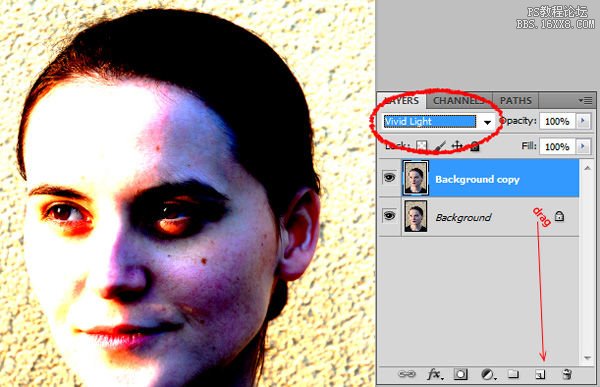
完成上面的步驟后,接著要做的是對(duì)該圖層進(jìn)行“反相”處理(按Cmd的+ I或圖像“>調(diào)整”>反相),再來(lái)是通過(guò)選擇“濾鏡>模糊>高斯模糊”對(duì)一個(gè)反相的圖片應(yīng)用模糊濾鏡,將使它看起來(lái)更為銳利。 使用滑塊,直到你可以看到她臉上的毛孔。

完成上面的工作后就準(zhǔn)備開(kāi)始讓皮膚變的更加光滑了!轉(zhuǎn)到濾鏡>其他>高反差保留。 移動(dòng)滑塊,直到看到你想要的平滑效果。 在做這步時(shí)可能會(huì)注意到眼睛或其它地方周圍有一些古怪的東西——不要去管它們。 先集中注意力在臉頰,額頭和鼻子上。
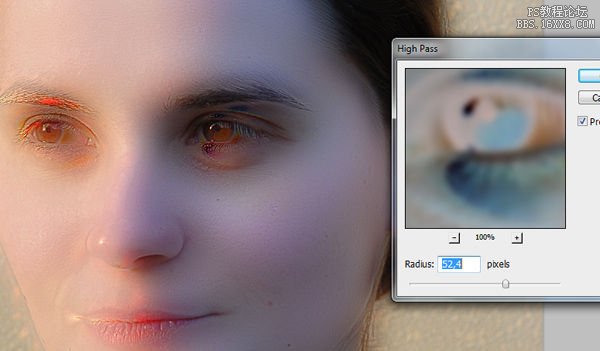
最后一步,創(chuàng)建一個(gè)新的圖層蒙板并填充黑色,以隱藏的圖象。 切換您的顏色為白色,選擇蒙板,開(kāi)始用軟刷繪圖。 在臉頰開(kāi)始,移動(dòng)到前額,鼻子,到下巴上停止。如果效果太強(qiáng)烈,可以按照自己的喜好調(diào)整畫筆不透明度!
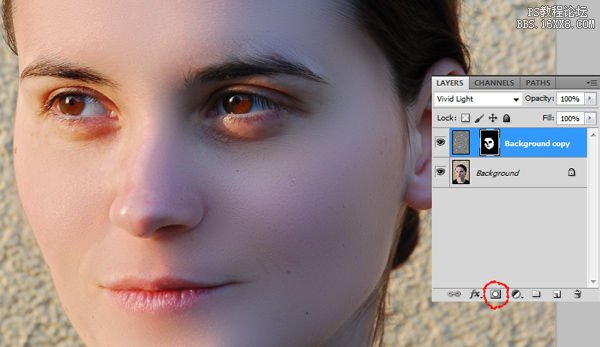
最后的效果就如一開(kāi)始顯示的那樣,是不是很簡(jiǎn)單呢?

相關(guān)推薦
- ps 水彩特效圖制作過(guò)程及素材【秋凌景觀人人首發(fā)】
- 二十余種構(gòu)圖方法與技巧——攝影構(gòu)圖全盤揭秘(轉(zhuǎn)載)
- 英雄聯(lián)盟鋼鐵大使出裝指南及技能解析(波比大招及玩法技巧)
- ps人像攝影后期面部皮膚修飾技巧教程
- photoshop玻璃瓶摳圖和后續(xù)處理的方法
- Adobe Photoshop CS3肖像修飾技巧之一高調(diào)人像
- 劍靈復(fù)活祭壇攻略及秘境位置(任務(wù)機(jī)制分析和玩法技巧)
- DNF劍魂流心技能怎么用及連招教學(xué)(操作技巧和快捷鍵設(shè)置)
- ps調(diào)整膚色19大秘訣
- 暗黑3升級(jí)最快方法推薦(新手開(kāi)荒升級(jí)技巧和傳奇物品分析)
相關(guān)下載
熱門閱覽
- 1ps斗轉(zhuǎn)星移合成劉亦菲到性感女戰(zhàn)士身上(10P)
- 2模糊變清晰,在PS中如何把模糊試卷變清晰
- 3ps楊冪h合成李小璐圖教程
- 4ps CS4——無(wú)法完成請(qǐng)求,因?yàn)槲募袷侥K不能解析該文件。
- 5色階工具,一招搞定照片背后的“黑場(chǎng)”“白場(chǎng)”和“曝光”
- 6軟件問(wèn)題,PS顯示字體有亂碼怎么辦
- 7軟件問(wèn)題,ps儲(chǔ)存文件遇到程序錯(cuò)誤不能儲(chǔ)存!
- 8ps液化濾鏡
- 9LR磨皮教程,如何利用lightroom快速磨皮
- 10PS鼠繪奇幻的山谷美景白晝及星夜圖
- 11photoshop把晴天變陰天效果教程
- 12ps調(diào)出日系美女復(fù)古的黃色調(diào)教程
最新排行
- 1室內(nèi)人像,室內(nèi)情緒人像還能這樣調(diào)
- 2黑金風(fēng)格,打造炫酷城市黑金效果
- 3人物磨皮,用高低頻給人物進(jìn)行磨皮
- 4復(fù)古色調(diào),王家衛(wèi)式的港風(fēng)人物調(diào)色效果
- 5海報(bào)制作,制作炫酷的人物海報(bào)
- 6海報(bào)制作,制作時(shí)尚感十足的人物海報(bào)
- 7創(chuàng)意海報(bào),制作抽象的森林海報(bào)
- 8海報(bào)制作,制作超有氛圍感的黑幫人物海報(bào)
- 9碎片效果,制作文字消散創(chuàng)意海報(bào)
- 10人物海報(bào),制作漸變效果的人物封面海報(bào)
- 11文字人像,學(xué)習(xí)PS之人像文字海報(bào)制作
- 12噪點(diǎn)插畫,制作迷宮噪點(diǎn)插畫

網(wǎng)友評(píng)論